win10添加图片查看器的方法:
1、按Win+R打开运行,输入regedit打开注册表编辑器;
2、在注册表左侧依次展开:HKEY_LOCAL_MACHINE\SOFTWARE\Microsoft\WindowPhoto Viewer\Capabilities\FileAssociations,在右侧新建“字符串值”,将新建值名称改为要关联的文件扩展名,比 如“.jpg”、“png”等等,数值数据填写为“PhotoViewer.FileAssoc.Tiff”。
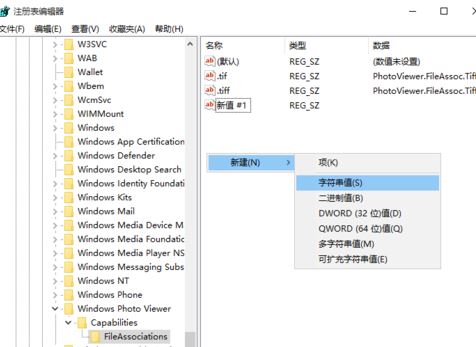
3、最后打开图片的时候打开方式就有windows照片查看器了。
以上便是深度一键重装系统小编给大家分享介绍的关于win10系统中添加图片查看器的详细操作方法!
分享到: